ai怎么增加画板数量?品索教你AI如何增加画板的方法与技巧
AI中画板就像是一张画布,超出画布的图打印或导出时不会被打印出来。在AI中新建的空白画板,默认情况下是以A4纸的大小建立的。对于已经建好的A4纸的画板,利用画板工具,还可以进行灵活的编辑。下面品索教育为大家分享ai怎么增加画板数量,品索教你AI如何增加画板的方法与技巧。
ai怎么增加画板数量,品索教你AI如何增加画板的操作技巧:
第一种方法:
第一步:打开ai软件
首先我们打开ai软件,按【ctrl+n】新建画板
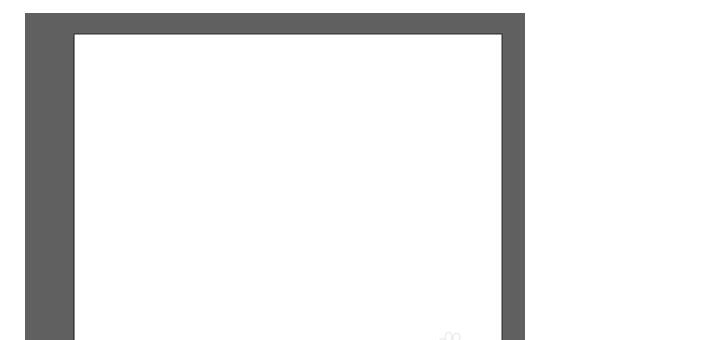
第二步:我们点击工具栏里的【画板工具】
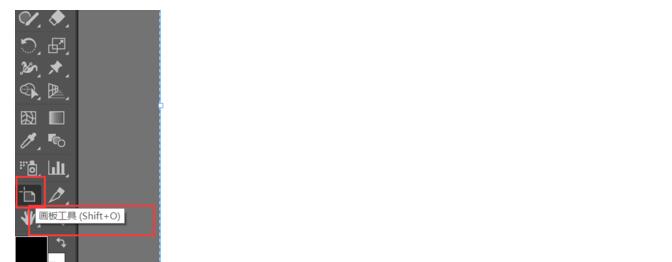
第三步:新建多个画板
这时我们在工作区就可以增加画板了,这种方法我们可以新建多个画板
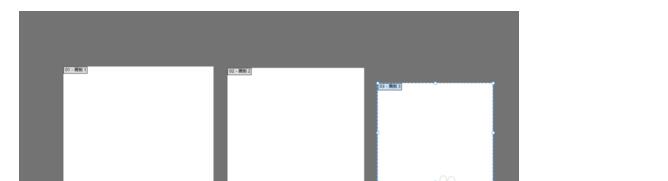
第二种方法:
第四步:点击【窗口】-画板
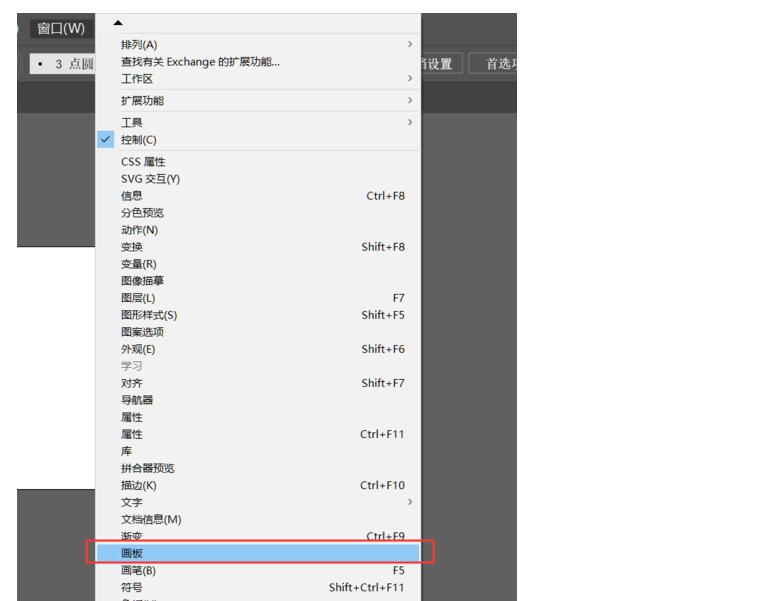
第五步:画板调出
这时画板的操作面板就调出来了
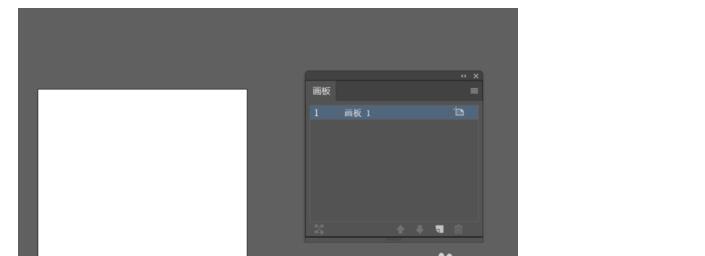
第六步:点击新建画板
我们点击底下的‘新建画板’
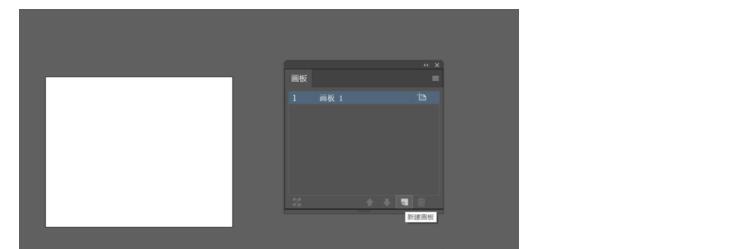
第七步:新建画板
这时我们就可以新建和原画板同样大小的画板了
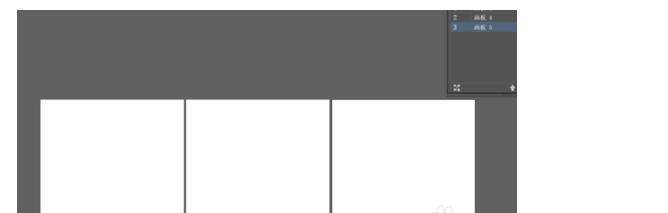
第八步:删除画板的方法
也可以点击右上角按钮,删除画板
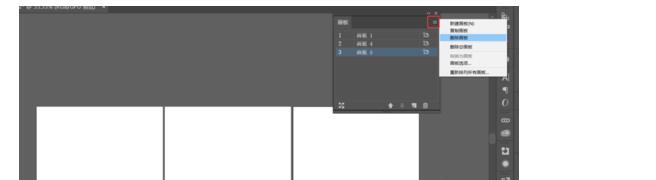
ai增加画板有三种操作,品索教你AI如何增加画板的方法:
ai增加画板操作一:
当我们执行“文件——新建”命令,打开“新建文档”对话框,做如下设置来增加画板。
在画板数量中输入需要多少个画板,以及画板的排列方式。
ai增加画板操作二:
如果文件已经新建好了,想多增加几个相同画板,可以按以下步骤操作:
1,按下SHIft +o(是字母O键,编辑画板快捷键)
2,按住ALt键的同时用鼠标左键单击按住并移动画板,松手,OK,就可以新增一个画板,同样的操作,可以增加多个画板。
ai增加画板操作三:
执行“窗口——画板”,打开画板面板。可以看到一个文件里面有多少个画板,单击“新建画板”按钮,可以增加画板,单击右上方的画板选项,可以进行其他操作,如:删除面板、删除空面板、重新排列画板等。
猜你喜欢
![]()